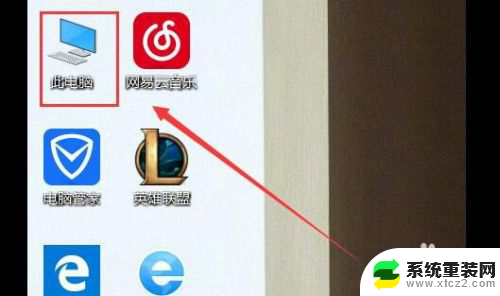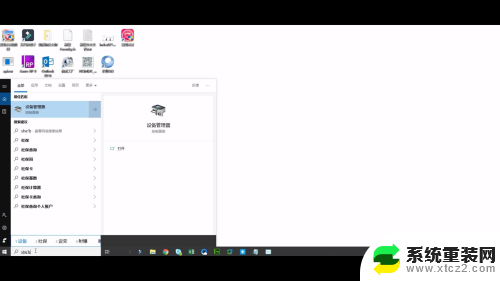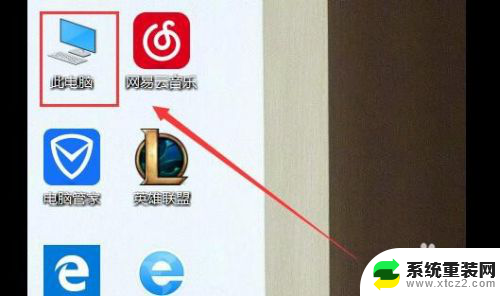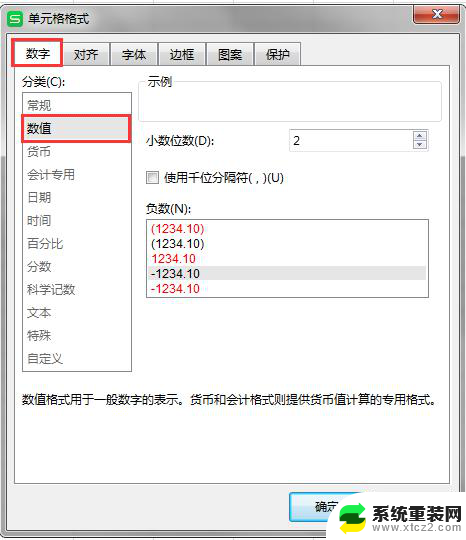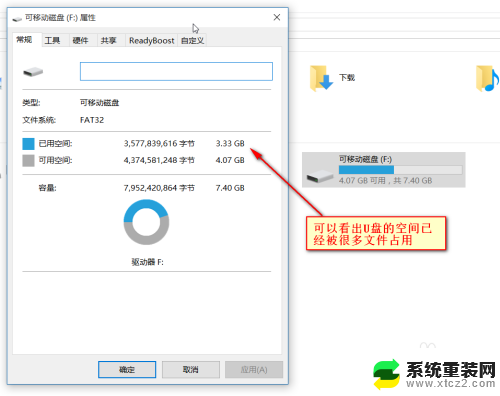为什么优盘在笔记本电脑上不显示不出来 u盘在电脑上显示不出来怎么处理
更新时间:2024-05-06 08:45:47作者:xtliu
在使用笔记本电脑时,我们经常会遇到优盘或者U盘无法显示的情况,这可能会让我们感到困惑和焦急,造成这种情况的原因可能有很多,比如USB接口故障、驱动程序问题或者设备本身的故障等等。在遇到这种情况时,我们需要及时采取有效的措施来解决问题,以确保我们可以正常使用优盘或者U盘。接下来我们将探讨一些解决方法来应对这一问题。
步骤如下:
1.U盘在电脑上读不出来的原因可能是因为USB大容量存储设备设置错误。我们先将U盘插入电脑,然后右击“此电脑”,单击“属性”
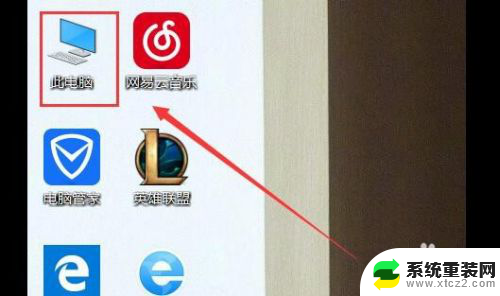
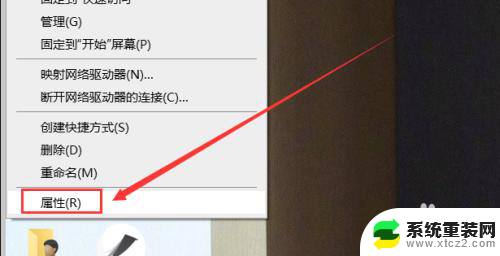
2.在系统列表界面打开“设备管理器”之后在打开的“设备管理器”窗口中,展开“通用串行总控制器”。
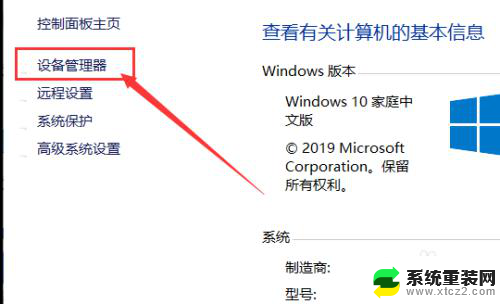
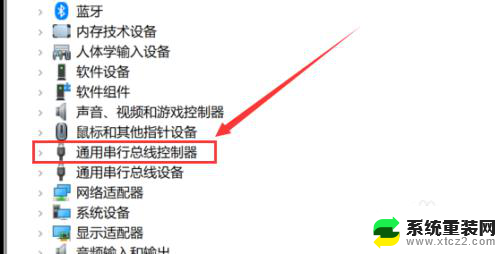
3.选择“USB大容量存储设备”,选择“X”图标并点击“卸载”。弹出确认窗口点击“确定”即可
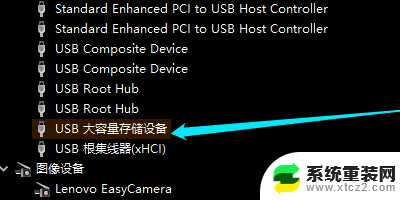
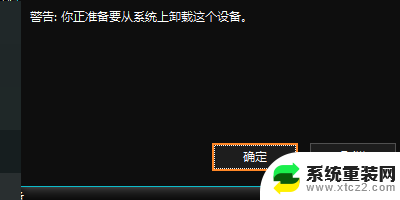
4.插入U盘,等待扫描完成。通用串行总控制器显示“USB大容量存储设备”,就是成功显示U盘。
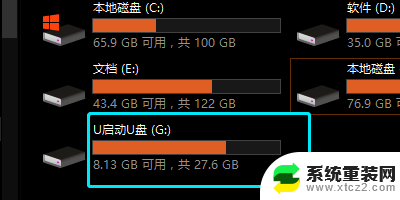
以上就是为什么优盘在笔记本电脑上无法显示全部内容的原因,如果您遇到这种情况,可以按照以上步骤解决,希望这些方法能对大家有所帮助。